レジストデータの1曲購入
せっかく、MDR-5が来たので、
月エレのレジストデータの1曲購入というのをやってみました。
エレステの、楽譜・データにアクセスして、
http://electone.jp/score/ 2021年現在リンク切れ
右上のエレクトーンデータショップを押すと、
ここ↓へ来ます。
http://electone.jp/score/#anc01 リンク切れ
ちなみに、2021年1月現在の、EL-900m用の、
エレクトーンデータショップ は、
https://yamahamusicdata.jp になります。
ご利用いただく前にをスクロールして読んでいくと、 OS:Windows XP/Vista/7
※XP、Vistaは32bit版のみ対応、64bit版には非対応です。
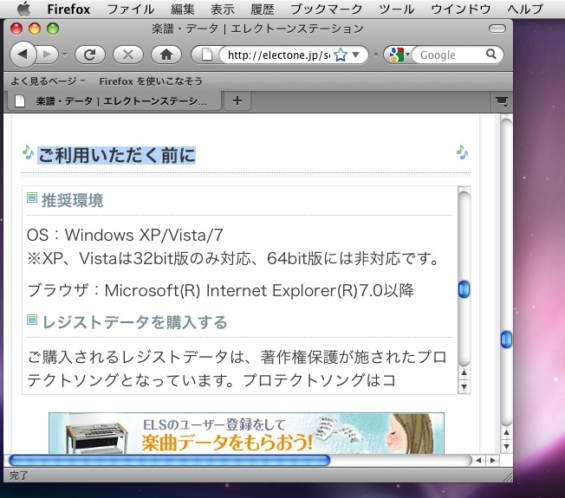
レジストデータのご購入はWindows環境のみ可能です
(「推奨環境」記載の Windowsのみ)。
と書いてあって、

Macユーザとしては、この辺り、微妙な気分。
WindowsXPのノートも1台あるので、
それを使えばいいんだけど、
Windowsはどうも、うまく使えない。。。
初パソコンは、Windows 98SEのノートだったのにね。
ミュージックソフトダウンローダーmsd570.exeをダウンロード。
http://www.yamaha.co.jp/download/msd/ リンク切れ
2021年1月現在のミュージックソフトダウンローダーの、
ダウンロードサイトは、
https://jp.yamaha.com/support/updates/msd_win_kbd.html
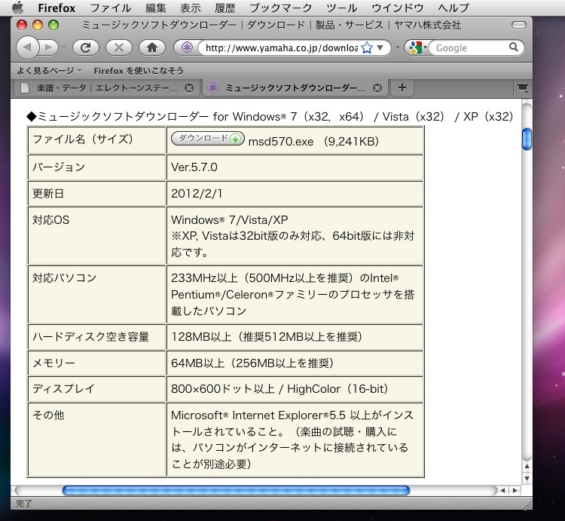
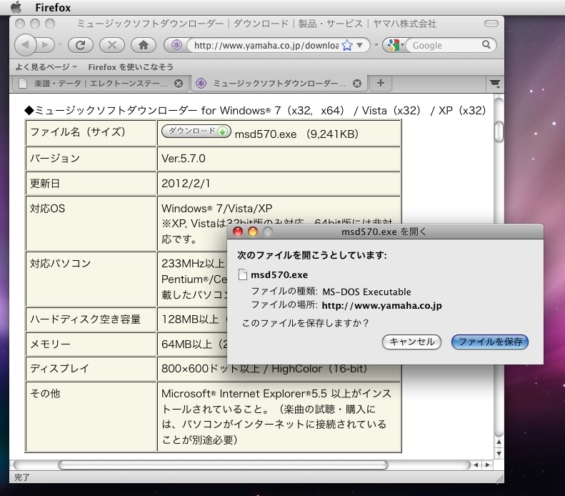
といっても、
ここからは、WindowsXPで作業するしかないんだけど、
いけるところまでMacで行って、
そこからWindowsXPを使うか〜というわけで、
元の、エレクトーンデータショプへ戻って、
http://electone.jp/score/ リンク切れ
MDR-5の選択してください で、
EL-900mを選択すると、
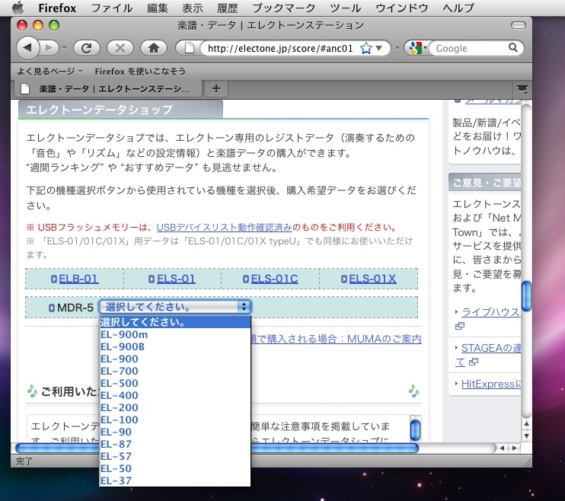
このページ↓へ来ます。
http://www.music-eclub.com/eldata/ リンク切れ
まん中までスクロールしてきて、左側の、
[月刊エレクトーン]
対応データを探す
バックナンバーを見るをクリックで、
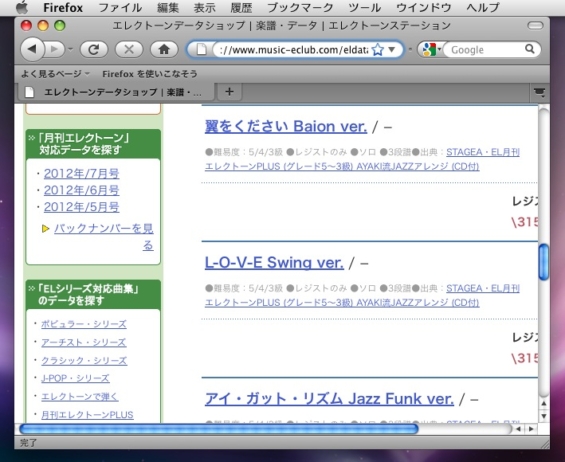
↓へ。
http://www.music-eclub.com/eldata/data/mon_bk.php リンク切れ
2011年 4月号をクリック。
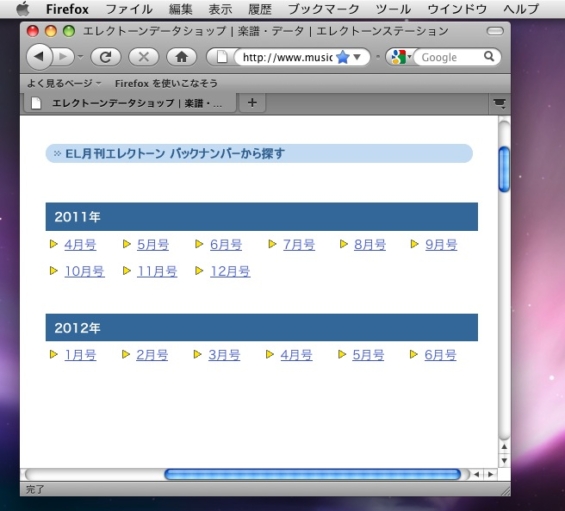
▽ 1曲ずつ買うから、
江〜姫たちの戦国〜を選んで、カートに入れるをクリック。
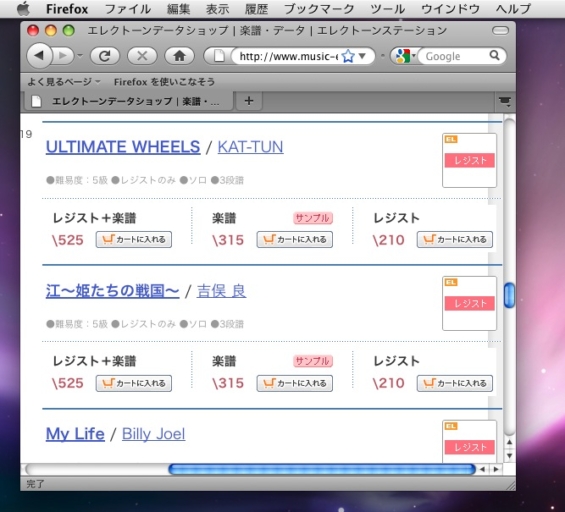
購入手続き終了後はいかなる場合もキャンセルができませんので、
と書いてあったので、ここから、Windows機の出番。


ふだん使ってないので、使い勝手がいまいち。
スクリーンショットの撮り方を、忘れてしまったし、、、
ミュージックソフトダウンローダーを起動したところからは、
仕方ないので、デジカメで撮ってます。
購入すると、ここの上のスペースに保存されました。
やり方は、一度購入してみればわかりますが、
リムーバブル ディスク(F:)が、USBフラッシュメモリーです。
で、USBフラッシュメモリーを選択しておいて、
左下のフォルダ作成をクリックして新規フォルダを作って、
F02と付けておきました。
MDR-5でフォーマットしたUSBフラッシュメモリーでは、
F01〜F99までのフォルダが使えるそうです。
この中で、データを保存してるフォルダだけが見えてます。
F01、F02、F11、F13とかが、そうです。

上のスペースに保存された、
江〜姫たちの戦国〜は、 青い大きな移動↓で、
F02フォルダに移動させたので、
F02フォルダをクリックすると、中が見えます。
AA4720701AC…EL_007 GOU~ というのが、そうです。

ちなみに、F01フォルダをクリックすると、
昨日、F01フォルダに入れたレジストデータが見られます。
F01フォルダの中のSONG_001のなかみは、
REG_001.B00でした。

ネクストレジストを使ってるものは、
REG_001.B00 REG_002.B00 というように、
レジストデータが2つ入ってたりしますが、
これ、50個まで入れられるそうです。

ELS_SONG.NAMを右クリックで、 内容を表示してみました。

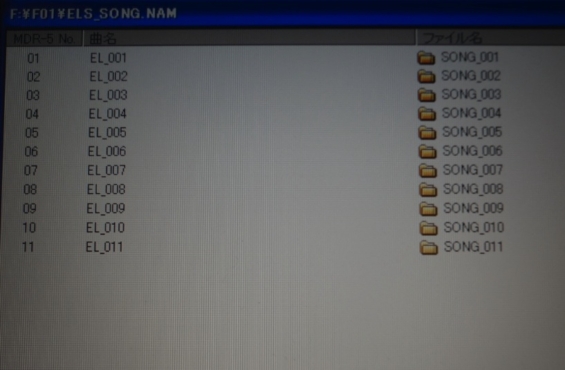
F02フォルダ内の、
AA4720701AC…(江〜姫たちの戦国〜)を選択すると、
移動↑
が選択可能になります。

移動↑ をクリックすると、
AA4720701AC… (江〜姫たちの戦国〜)が
上のスペースに移動します。
ダウンロード購入した時の状態が、こんな風になっていました。
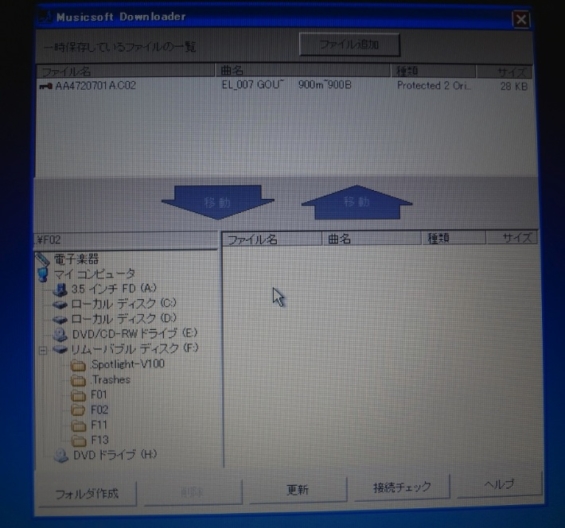
この上のスペースに入ってる、
AA4720701AC…
(江〜姫たちの戦国〜)を選択すると、
移動↓が選択出来るようになります。
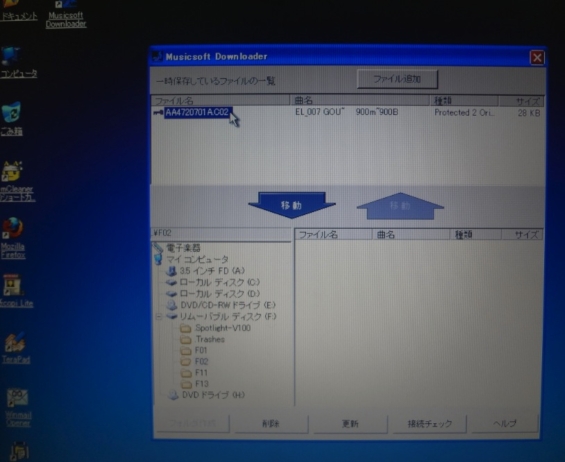
移動先を選択しておいて(ここではF02)、
移動↓で、

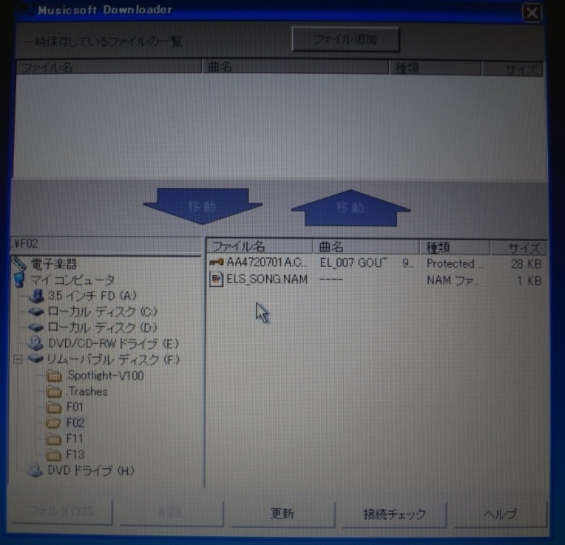
元のF02に移動します。
ミュージックソフトダウンローダーは、
市販データの移動に使えるんだな〜と納得しました。


ディスカッション
コメント一覧
まだ、コメントがありません